在 Microsoft Teams 中管理來賓存取
透過來賓存取,您可以向組織外部的人員提供團隊、頻道中的文件、資源、聊天和應用程式的存取權,同時又能保有自身公司資料的完整控制權。
注意
如果您只想尋找、通話、聊天及設定與其他組織人員的會議,請使用外部存取。 外部存取是一種讓整個外部網域的 Teams 使用者可以在 Teams 中尋找、通話、聊天以及與您進行會議的方式。 您也可以使用外部存取,與來自其他組織、仍在使用商務用 Skype (線上或內部部署) 或 Skype (預覽版) 的人員通訊。
來賓是不屬於員工、學生或組織成員的人員。 他們沒有貴組織的學校或公司帳戶。 例如,來賓可能包括有合作夥伴、廠商、供應商或顧問。 只要不屬於貴組織成員的任何人都可以在 Teams 中新增為來賓。 這表示任何擁有商務帳戶(也就是 Azure Active Directory 帳戶)或消費者電子郵件帳戶(使用 Outlook.com、Gmail.com 或其他)的人員都能以來賓身分參與 Teams,擁有對團隊和頻道體驗的存取權。
Teams 中的來賓與其他部分的 Microsoft 365 一樣,都受到相同的合規性和稽核保護。 來賓存取受到 Azure AD 和 Microsoft 365 服務的限制。 身為 Teams 系統管理員,您可以完全控制來賓可以或無法存取的功能和服務。
重要
即使您在 Teams 中啟動來賓存取,也必須確定 Azure AD 中已啟用來賓存取。
來賓存取設定
來賓呼叫
| 設定 | 預設 | 描述 |
|---|---|---|
| 進行私人通話 | 開啟 | [開啟] 時,來賓可以在 Teams 中進行點對點呼叫;[關閉] 時則無法。 |
來賓會議
| 設定 | 預設 | 描述 |
|---|---|---|
| IP 影片 | 開啟 | [開啟] 時,來賓可以在通話與會議中使用影片;[關閉] 時則無法。 |
| 螢幕畫面分享模式 | 整個螢幕 | [已停用] 時,來賓無法在 Teams 中共用螢幕畫面。 設為 [單一應用程式] 時,來賓只可以在其螢幕上共用單一應用程式。 設為 [整個螢幕] 時,來賓可以選擇共用應用程式或其整個螢幕。 |
| 立即開會 | 開啟 | [開啟] 時,來賓可以在 Teams 中使用立即開會功能;[關閉] 時則無法。 |
來賓訊息
| 設定 | 預設 | 描述 |
|---|---|---|
| 編輯已傳送的訊息 | 開啟 | [開啟] 時,來賓可以編輯其之前傳送的郵件;[關閉] 時則無法。 |
| 刪除已傳送的訊息 | 開啟 | [開啟] 時,來賓可以刪除其之前傳送的郵件;[關閉] 時則無法。 |
| 刪除聊天 | 開啟 | [開啟] 時,來賓可以刪除聊天 |
| 聊天 | 開啟 | [開啟] 時,來賓可以在 Teams 中使用聊天;[關閉] 時則無法。 |
| 交談中的 Giphy | 開啟 | [開啟] 時,來賓可以在交談中使用 Giphy;[關閉] 時則無法。 |
| Giphy 內容分級 | 中等 | 當設定為 [允許所有內容] 時,來賓可以在聊天中插入所有 Giphy,而無論內容分級為何。 設為 [中等] 時,來賓可以在聊天中插入 Giphy,但會適當限制成人內容。 設為 [嚴格] 時,來賓可以在聊天中插入 Giphy,但會限制插入成人內容。 |
| 交談中的 Meme | 開啟 | [開啟] 時,來賓可以在交談中使用 Meme;[關閉] 時則無法。 |
| 交談中的貼圖 | 開啟 | [開啟] 時,來賓可以在交談中使用貼圖;[關閉] 時則無法。 |
| 郵件的沉浸式閱讀程式 | 開啟 | [開啟] 時,來賓可以在沈浸式閱讀程式中檢視郵件;[關閉] 時則無法。 |
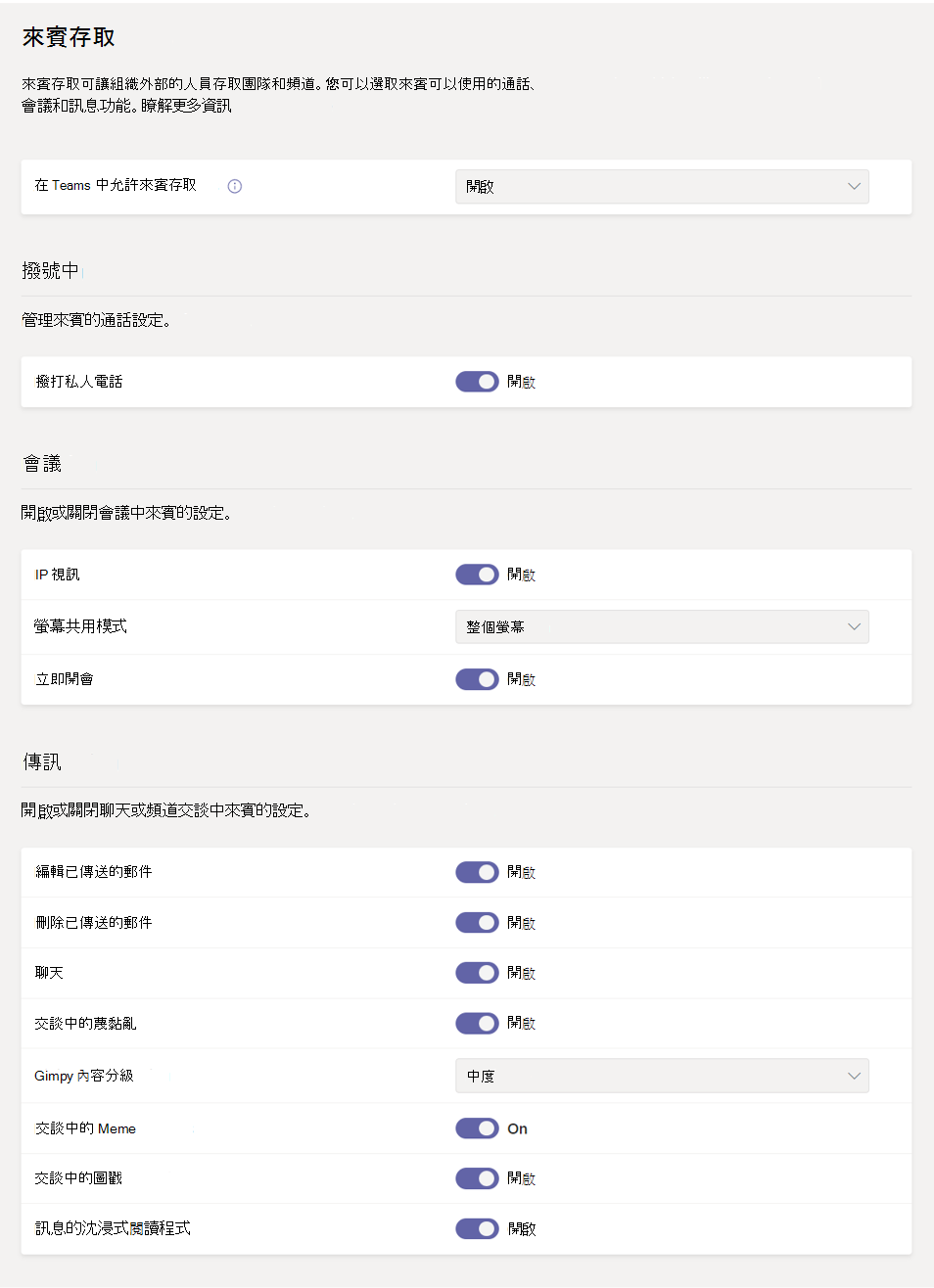
設定來賓存取
使用 Teams 系統管理中心
選取 [使用者] > 來賓存取。
將 在 Teams 中將 [允許來賓存取] 設為 開啟。
在 [通話]、[會議] 和 [通訊]**** 下,根據要允許來賓使用者使用的功能,為每個功能選擇 [開啟]**** 或 ****[關閉]。
選取 [儲存]。
使用 PowerShell
您也可以使用 PowerShell,透過 Set-CsTeamsClientConfiguration Cmdlet 切換來賓存取。 例如,若要以全域方式允許來賓使用者,請執行下列 Cmdlet:
Set-CsTeamsClientConfiguration -AllowGuestUser $True -Identity Global
然後,您可以使用下列 Cmdlet 自訂來賓存取設定:
Set-CsTeamsGuestCallingConfiguration
Set-CsTeamsGuestMeetingConfiguration
Set-CsTeamsGuestMessagingConfiguration